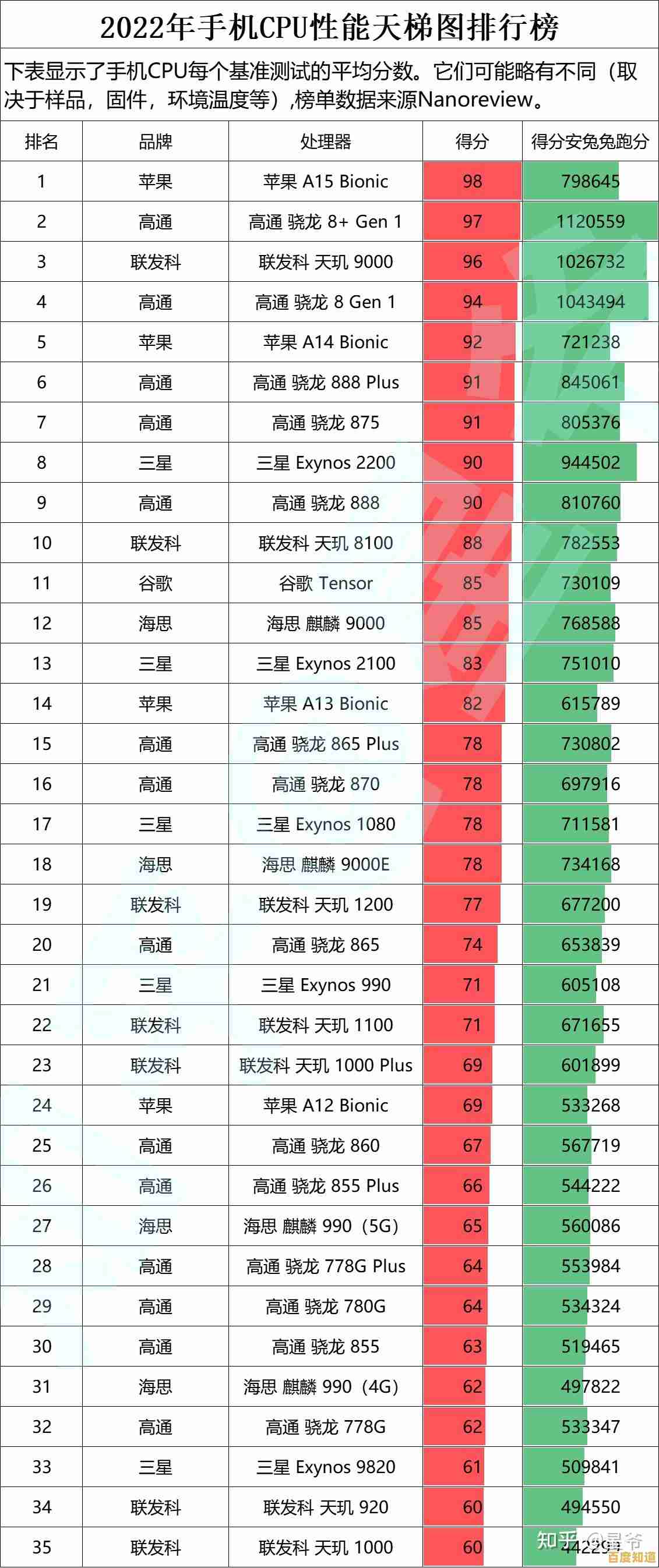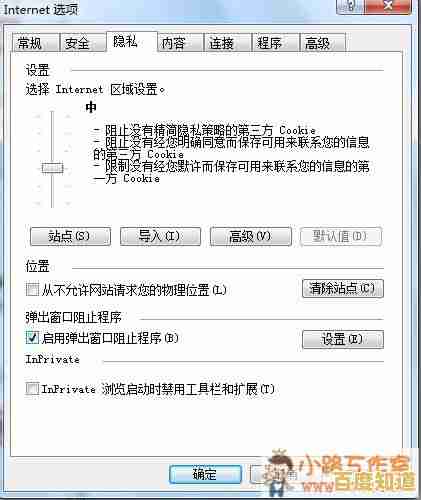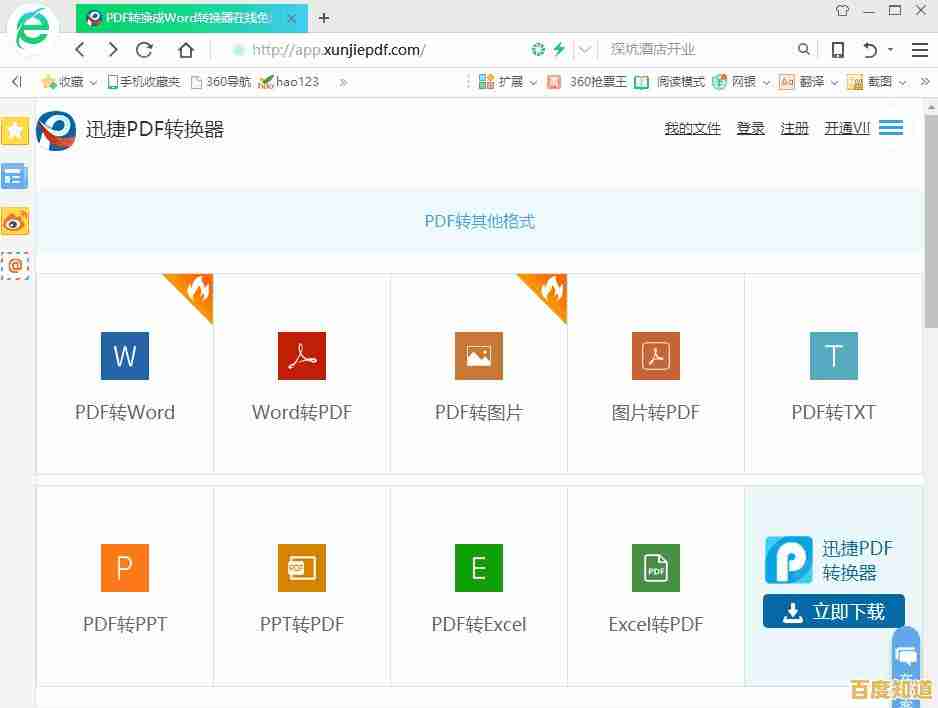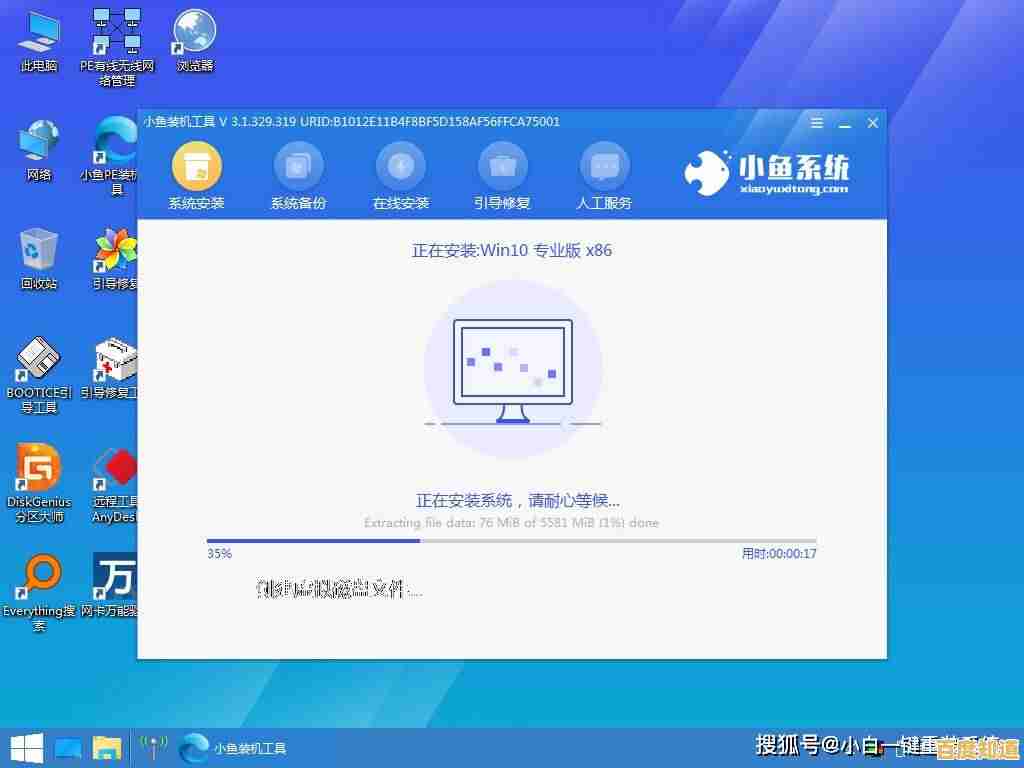掌握Excel表格制作的实用方法与创意技巧大全
- 问答
- 2025-11-04 20:01:18
- 5
数据录入与整理的实用方法
表格的根基是准确和高效的数据录入,很多人一开始就弄错了格式,导致后续分析困难重重,一个核心原则是:确保每个单元格只记录一种信息,不要把“姓名”和“工号”放在同一个单元格里,而应该分成两列,同样,“地址”也应该拆分成“省”、“市”、“区”、“详细地址”等多列,这样筛选和统计时才方便(来源:知乎“Excel高效办公”专栏)。
快速填充功能是Excel的“神器”,当你需要拆分数据、合并数据或按照某种模式填充时,只需要在第一个单元格输入示例,然后按Ctrl+E,Excel就能自动识别你的意图并完成整列填充,这比繁琐的函数要直观得多(来源:B站“拉小登Excel”教学视频)。
数据验证是保证数据准确性的关键工具,你可以为单元格设置下拉菜单,比如在“性别”列,只允许选择“男”或“女”;在“部门”列,只允许选择公司已有的部门名称,这能有效避免输入错误和格式不统一,设置方法是在“数据”选项卡下找到“数据验证”(来源:微信公众号“秋叶Excel”)。
表格设计与美化的创意技巧
一个专业的表格,视觉清晰度和可读性至关重要,不要一上来就滥用颜色。先做好结构,再谈美化,基本的技巧包括:使用“套用表格格式”功能,它能一键为你的数据区域添加漂亮的颜色、筛选按钮,并且当新增数据时,格式和公式会自动扩展(来源:知乎“数据分析不是个事儿”)。
冻结窗格是查看长表格的必备技巧,当你的表格有很多行,向下滚动时,标题行就看不见了,这时,选中标题行下面一行的单元格,点击“视图”->“冻结窗格”->“冻结拆分窗格”,这样无论怎么滚动,标题行都会固定在最上方(来源:CSDN博客“Office技巧分享”)。
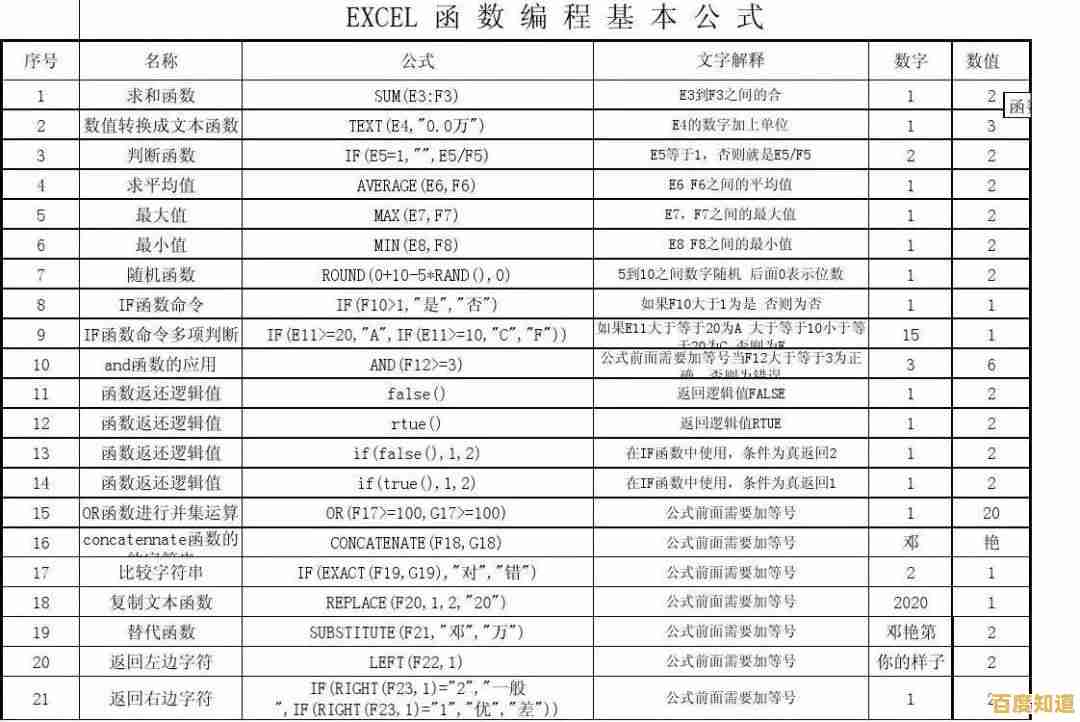
条件格式能让数据自己“说话”,你可以设置规则,让大于目标值的数字自动显示为绿色,小于的显示为红色;或者用数据条的长度直观地反映数值大小,一眼就能看出谁高谁低,甚至可以用图标集(比如箭头、信号灯)来表示趋势或状态,让报告生动起来(来源:B站“王佩丰Excel教程”)。
公式与分析的进阶思路
VLOOKUP函数是必须掌握的“查找神器”,它的作用是根据一个值(比如员工姓名),在另一个表格区域里找到对应的信息(比如该员工的工资),虽然XLOOKUP更强大,但VLOOKUP应用极其广泛,它的基本用法是=VLOOKUP(找谁,在哪里找,返回第几列的信息,精确匹配写FALSE)(来源:微信公众号“懂点Excel的农民工”)。
SUMIFS、COUNTIFS这些“带条件的统计函数”比简单的SUM和COUNT有用得多,它们可以让你在求和或计数时附加多个条件,计算“销售一部”在“第二季度”的“总销售额”,一个SUMIFS函数就能搞定,无需手动筛选再计算(来源:知乎“李锐Excel”)。

数据透视表是Excel最强大的分析工具,没有之一,它不需要写复杂的公式,通过鼠标拖拽字段,就能快速对海量数据进行分类汇总、求和、计数、求平均值等操作,你可以瞬间将一份原始的销售流水清单,变成按地区、按产品、按月份的多维度汇总报表,这是从“记录数据”到“分析数据”的关键一步(来源:全网各类Excel教程核心推荐)。
提升效率的创意小技巧
照相功能:这个功能很多人不知道,它可以把一个数据区域“拍”成一张链接的图片,你可以把这张图片放在表格的任何位置,当原始数据更新时,图片里的内容也会自动更新,非常适合做动态的报表摘要或仪表盘(来源:小众软件技巧分享站)。
自定义列表:如果你经常要输入一系列有顺序的内容,比如公司各部门的名称、项目阶段等,可以创建一个自定义列表,之后,你只需要在一个单元格输入第一个词,拖动填充柄,Excel就会按你的自定义顺序填充,而不是简单的复制(来源:Office官方支持社区)。
Alt键的妙用:按住Alt键,再按方向键,可以快速展开下拉菜单;按Alt + =可以快速对上方或左侧的数据求和;按Alt + Enter可以在一个单元格内强制换行,这些快捷键能极大提升操作流畅度(来源:B站各类Excel快捷键合集视频)。
学习Excel最好的方法不是死记硬背,而是在实际工作中遇到问题时,有方向地去寻找解决方案,并动手实践,把这些技巧一点点用起来,你就能真正掌握表格制作的艺术。
本文由符寻凝于2025-11-04发表在笙亿网络策划,如有疑问,请联系我们。
本文链接:http://beijing.xlisi.cn/wenda/71440.html